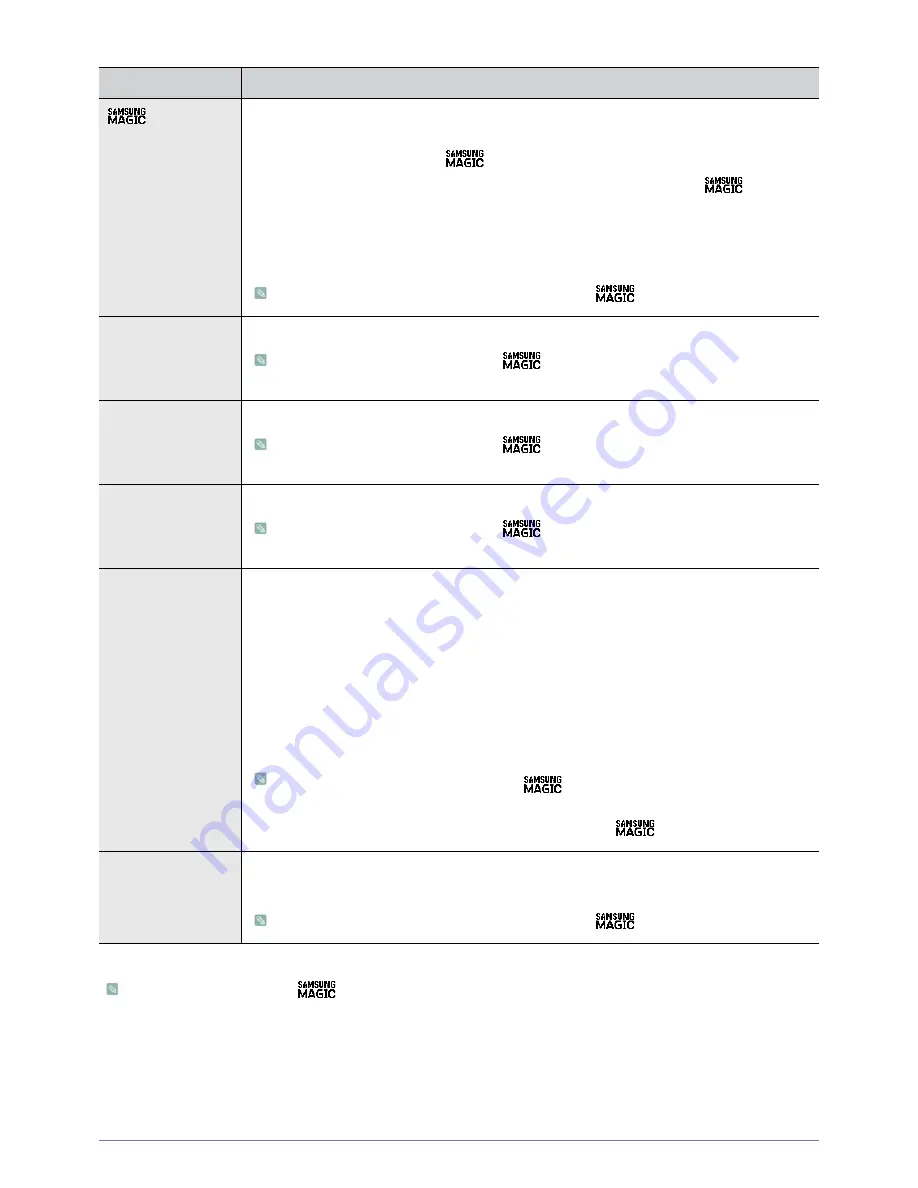
3-5
Uso del producto
(No está disponible cuando <
Bright> está establecido en el modo <Contraste dinám.> y <Cine>.)
MENÚ
DESCRIPCIÓN
Color
Muestra los colores naturales con mayor claridad sin cambiar la calidad de la imagen gracias a la
tecnología de mejora de la calidad de la imagen digital desarrollada por Samsung Electronics.
•
<Des.> - Desactiva la función <
Color>.
•
<Demo> - Puede comparar las imágenes originales con las procesadas por <
Color>.
•
<Total> - Proporciona imágenes de mayor nitidez incluso en áreas que reproducen el color de la
piel.
•
<Inteligente> - Mejora la pureza del color de las imágenes excepto en las áreas que reproducen
el color de la piel.
Este menú no está disponible cuando se ha habilitado <
Angle>.
Rojo (R)
Puede ajustar el valor del color rojo de las imágenes según sus preferencias.
Este menú no está disponible cuando <
Color> está establecido en los modos <Total> o
<Inteligente>.
Verde (V)
Puede ajustar el valor del color verde de las imágenes según sus preferencias.
Este menú no está disponible cuando <
Color> está establecido en los modos <Total> o
<Inteligente>.
Azul (A)
Puede ajustar el valor del color azul de las imágenes según sus preferencias.
Este menú no está disponible cuando <
Color> está establecido en los modos <Total> o
<Inteligente>.
Tono de color
Puede ajustar la temperatura del color según sus preferencias.
•
<Frío 2> - Ajusta la temperatura del color de la pantalla en un color muy frío.
•
<Frío 1> - Ajusta la temperatura del color de la pantalla en un color frío.
•
<Normal> - Ajusta la temperatura del color de la pantalla en la temperatura del color estándar.
•
<Cálido 1> - Ajusta la temperatura del color de la pantalla en un color cálido.
•
<Cálido 2> - Ajusta la temperatura del color de la pantalla en un color muy cálido.
•
<Personal> - Seleccione este menú para establecer la temperatura del color manualmente.
Si no le gustan las temperaturas de color preseleccionadas, puede ajustar manualmente el valor
de RGB.
•
Este menú no está disponible cuando <
Color> está establecido en los modos
<Total> o <Inteligente>.
•
Este menú no está disponible cuando se ha habilitado <
Angle>.
Gamma
Con este menú, puede cambiar la intensidad de los colores del brillo medio.
•
<Modo1> - <Modo2> - <Modo3>
Este menú no está disponible cuando se ha habilitado <
Angle>.
Summary of Contents for SyncMaster S22A300N
Page 27: ...Uso del producto 3 5 COLOR...
















































